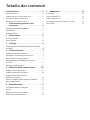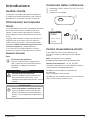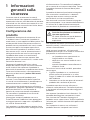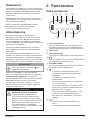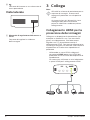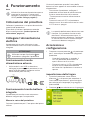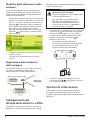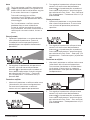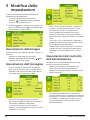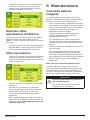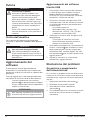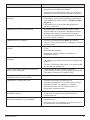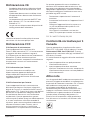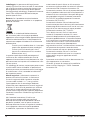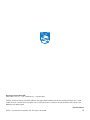Manuale
d’uso
Registrare il prodotto e ricevere assistenza su
www.philips.com/support
PPX320/321/322
PicoPix Micro
Portable projector

Introduzione ������������������������������������������������3
Gentile cliente ................................................................3
Informazioni sul manuale d’uso ..............................3
Contenuto della confezione .....................................3
Centro di assistenza clienti .......................................3
1 Informazioni generali sulla
sicurezza ����������������������������������������������� 4
Configurazione del prodotto ................................... 4
Riparazioni ......................................................................5
Alimentazione ................................................................5
2 Panoramica��������������������������������������������5
Vista posteriore .............................................................5
Vista laterale ................................................................. 6
3 Collega ��������������������������������������������������� 6
Collegamento HDMI per la proiezione delle
immagini ......................................................................... 6
4 Funzionamento �������������������������������������7
Collocazione del proiettore ......................................7
Collegare l’alimentazione elettrica ........................7
Accensione e configurazione ................................... 7
Collegamento ad altoparlanti esterni
o cuffie ............................................................................ 8
Opzioni di collocazione ............................................. 8
5 Modifica delle impostazioni ������������10
Impostazioni della lingua ........................................10
Impostazioni dell'immagine ...................................10
Impostazioni del controllo
dell'alimentazione .....................................................10
Ripristino delle impostazioni di fabbrica ............ 11
Altre impostazioni .......................................................11
6 Manutenzione ��������������������������������������11
Cura della batteria integrata ...................................11
Pulizia .............................................................................12
Aggiornamento del software .................................12
Risoluzione dei problemi .........................................12
7 Appendice ��������������������������������������������14
Dati tecnici ....................................................................14
Dichiarazione CE ........................................................15
Dichiarazione FCC ......................................................15
Conformità normativa per il Canada ................... 15
Altre note .......................................................................15
Tabella dei contenuti

Introduzione 3
Introduzione
Gentile cliente
Grazie per aver acquistato questo proiettore.
Vi auguriamo buon divertimento con questo
prodotto e le numerose funzioni che offre!
Informazioni sul manuale
d’uso
La guida rapida fornita con il prodotto consente
di iniziare a utilizzarlo in modo semplice e
veloce. Le descrizioni dettagliate si trovano
nelle seguenti sezioni del presente manuale
d’uso.
Leggere attentamente l’intero manuale d’uso.
Seguire tutte le istruzioni sulla sicurezza in
modo tale da garantire l'utilizzo corretto del
prodotto (vedere Informazioni generali sulla
sicurezza, pagina 4). Il produttore non
si assume alcuna responsabilità in caso di
mancata osservanza delle presenti istruzioni.
Simboli utilizzati
Nota
Risoluzione dei problemi
Questo simbolo indica suggerimenti
che vi aiuteranno ad utilizzare questo
prodotto in modo più efficace e
semplice.
PERICOLO!
Pericolo di lesioni personali�
Questo simbolo avverte di eventuali
pericoli di lesioni personali. L’uso
improprio può provocare lesioni fisiche
o danni.
ATTENZIONE!
Danni al prodotto o perdita dei dati�
Questo simbolo avverte di eventuali
danni al prodotto e possibile perdita
di dati. L’uso improprio può provocare
danni.
Contenuto della confezione
a
Proiettore PicoPix Micro (PPX320/321/322)
b
Cavo USB
c
Guida di avvio rapida
a
b
c
Quick Start
Guide
Centro di assistenza clienti
È possibile trovare la linea telefonica di
assistenza nelle scheda di garanzia oppure
online:
Web: www.philips.com/support
E-mail: philips.projector.eu@screeneo.com
Numero internazionale: +41 215 391 665
Chiedere informazioni sui costi delle chiamate
internazionali al proprio operatore.
Accedere al manuale d'uso elettronico
all'indirizzo
https://support.screeneo.com
Accedere al forum della community all'indirizzo
https://community.screeneo.com

4 Philips · PicoPix Micro
1 Informazioni
generali sulla
sicurezza
Osservare tutte le avvertenze e le note di
sicurezza indicate. Non apportare modifiche o
impostazioni che non sono descritte nel presente
manuale d’uso. Un utilizzo non corretto e un uso
improprio possono causare lesioni fisiche, danni
al prodotto o perdita di dati.
Configurazione del
prodotto
Il prodotto è destinato esclusivamente all’uso
in ambienti interni. Posizionare il prodotto in
modo sicuro su una superficie stabile e piana. Per
evitare possibili lesioni alle persone o danni al
prodotto stesso, posizionare tutti i cavi in modo
che nessuno possa inciampare sopra di essi.
Non utilizzare il prodotto in ambienti umidi.
Non toccare mai il cavo di alimentazione o il
collegamento alla rete con le mani bagnate.
Il prodotto deve avere una ventilazione
adeguata e non deve essere coperto. Non
porre il prodotto in armadi chiusi, scatole o altri
contenitori durante l’uso.
Proteggere il prodotto dalla luce solare
diretta, dal calore, da forti escursioni termiche
e dall’umidità. Non collocare il prodotto in
prossimità di termosifoni o condizionatori d’aria.
Osservare le informazioni sulla temperatura
elencate nei dati tecnici (vedere Dati tecnici,
pagina 14).
L’utilizzo prolungato del prodotto può
causare il surriscaldamento della superficie.
In caso di surriscaldamento, il prodotto passa
automaticamente in modalità standby.
Non lasciare che liquidi penetrino all’interno
del prodotto. Spegnere il prodotto e scollegarlo
dalla rete elettrica in caso di perdite di
liquidi o di sostanze estranee nel prodotto.
Far controllare il prodotto da un centro di
assistenza autorizzato.
Maneggiare sempre il prodotto con cura.
Evitare di toccare l’obiettivo. Non appoggiare
mai oggetti pesanti o appuntiti sul prodotto o
sul cavo di alimentazione.
Se il prodotto si scalda troppo o emette fumo,
spegnerlo immediatamente e scollegare il cavo
di alimentazione. Far controllare il prodotto
da un centro di assistenza autorizzato. Tenere
il prodotto lontano da fiamme libere (ad es.
candele).
Il prodotto è dotato di una batteria integrata.
Non smontarla o modificarla. La batteria
integrata deve essere sostituita solo da
personale di assistenza qualificato.
Non tentare di sostituire la batteria integrata
per conto proprio. L'uso scorretto della batteria
o l'utilizzo di un tipo di batteria errato può
causare danni al prodotto o causare lesioni.
PERICOLO!
Pericolo di esplosione con batterie di
tipo non appropriato�
Se viene utilizzato un tipo di batteria
errato sussiste un pericolo di
esplosione.
Non esporre le batterie (la confezione o le
batterie inserire) a calore eccessivo, come luce
solare o fiamme libere.
Nelle seguenti condizioni, all’interno del
prodotto può formarsi uno strato di umidità che
può portare a malfunzionamenti:
• se il prodotto viene spostato da un
luogo freddo a uno caldo;
• dopo che una stanza fredda è stata
riscaldata;
• quando il prodotto viene collocato in
ambienti umidi.
Per evitare l’accumulo di umidità, procedere
come segue:
1 Sigillare il prodotto in un sacchetto di
plastica prima di spostarlo in un altro
luogo, in modo che si adatti alle condizioni
dell’ambiente.
2 Attendere una o due ore prima di estrarre il
prodotto dal sacchetto di plastica.
Il prodotto non deve essere utilizzato in
ambienti molto polverosi. Particelle di polvere
e altri oggetti estranei possono danneggiare il
prodotto.
Non esporre il prodotto a forti vibrazioni. Ciò
potrebbe danneggiare i componenti interni.
Non lasciare che i bambini maneggino il
prodotto senza supervisione. Tenere le pellicole
utilizzate per l’imballo lontano dalla portata dei
bambini.
Per la propria sicurezza, non utilizzare il
prodotto durante i temporali con fulmini.

Panoramica 5
Riparazioni
Non riparare il prodotto in maniera autonoma.
La manutenzione impropria può causare lesioni
o danni al prodotto. Il prodotto deve essere
riparato da parte di un centro di assistenza
autorizzato.
I dettagli dei centri di assistenza autorizzati
sono riportati sulla scheda di garanzia fornita
con il presente prodotto.
Non rimuovere la targhetta identificativa
del prodotto, in quanto ciò comporta
l’annullamento della garanzia.
Alimentazione
Utilizzare solamente un alimentatore
certificato. Controllare se la tensione di rete
dell’alimentatore corrisponde alla tensione
di rete disponibile nel luogo di installazione.
Questo prodotto è conforme al tipo di tensione
specificato sul prodotto.
La presa di corrente deve essere installata
vicino al prodotto e deve essere facilmente
accessibile.
La capacità della batteria diminuisce con il
tempo. Se il prodotto funziona solo attraverso
l’alimentazione esterna, la batteria integrata
è difettosa. Contattare un centro di assistenza
autorizzato per sostituire la batteria integrata.
ATTENZIONE!
Utilizzare sempre il pulsante per
spegnere il proiettore.
Spegnere il prodotto e scollegarlo dalla
presa di corrente prima di pulire la superficie
(vedere Pulizia, pagina 12). Utilizzare un
panno morbido, non sfilacciato. Non utilizzare
detergenti liquidi, gassosi o facilmente
infiammabili, quali spray, abrasivi, lucidanti,
alcool. Non lasciare che l’umidità raggiunga
l’interno del prodotto.
PERICOLO!
Pericolo di irritazione agli occhi�
Questo prodotto è dotato di un
LED (Light Emitting Diode) ad alta
potenza, che emette una luce molto
luminosa. Non guardare direttamente
nell’obiettivo del proiettore durante
il funzionamento. Ciò potrebbe
causare l’irritazione degli occhi o il loro
danneggiamento.
2 Panoramica
Vista posteriore
USB
HDMI
h fg
cba d e
a
Tasto di ripristino
Ripristinare il proiettore alle impostazioni
di fabbrica (utilizzare uno spillo di piccole
dimensioni per premere il tasto di ripristino).
b
Sensore RI
c
Porta Micro USB
Consente il collegamento all’alimentazione.
d
Uscita audio da 3,5 mm; per il collegamento
ad altoparlanti esterni o cuffie.
e
PortaMini HDMI
Consente il collegamento all’uscita HDMI di
un dispositivo di riproduzione.
f
• Premere e tenere premuto per tre
secondi per accendere o spegnere il
proiettore.
• Consente di accedere al menu
impostazioni.
• Consente di confermare una selezione
o un inserimento.
• Quando il proiettore si accende, il LED
diventa blu. Quando il proiettore viene
spento, il LED si spegne.
• Durante la carica del proiettore, il LED
diventa rosso indipendentemente
dal fatto che il proiettore sia acceso o
spento.
g
/
• Consente di navigare le opzioni di
menu.
• Aumento o diminuzione del volume.

6 Philips · PicoPix Micro
h
Consente di ritornare a una schermata di
menu precedente.
Vista laterale
a
a
Manopola di regolazione della messa a
fuoco
Consente di regolare la nitidezza
dell’immagine.
3 Collega
Nota
Affinché lo schermo di proiezione possa
mostrare le immagini, è necessario
collegare il proiettore a un dispositivo
HDMI.
Assicurarsi che tutti i dispositivi siano
scollegati dalla presa di corrente
prima di stabilire o cambiare qualsiasi
collegamento.
Collegamento HDMI per la
proiezione delle immagini
Collegare un dispositivo di riproduzione (ad
esempio un lettore Blu-ray, una console di
gioco, una videocamera, una fotocamera
digitale o un PC) al proiettore tramite il
collegamento HDMI. Con questo collegamento,
le immagini vengono visualizzate sullo schermo
di proiezione e l’audio viene riprodotto sul
proiettore.
• Utilizzando un cavo HDMI, collegare il
connettore HDMI (porta mini HDMI) del
proiettore all'uscita HDMI del dispositivo di
riproduzione.
Se necessario, utilizzare un mini adattatore
a spina HDMI per il collegamento HDMI.
USB
HDMI

Funzionamento 7
4 Funzionamento
Nota
Affinché lo schermo di proiezione possa
mostrare le immagini, è necessario
collegare il proiettore a un dispositivo
HDMI (vedere Collega, pagina 6).
Collocazione del proiettore
Collocare il proiettore su un piano davanti alla
superficie di proiezione.
È possibile installare il proiettore secondo
diverse configurazioni (vedere Opzioni di
collocazione, pagina 8).
Collegare l’alimentazione
elettrica
Il proiettore può essere utilizzato sia con
l'alimentazione esterna che con la batteria
integrata.
ATTENZIONE!
Utilizzare sempre il pulsante per
accendere e spegnere il proiettore.
Funzionamento tramite
alimentazione esterna
1 Utilizzando il cavo USB in dotazione,
collegare la porta sul proiettore a una
porta USB del proprio computer o di un
alimentatore (non incluso).
a
b
Funzionamento tramite batterie
integrata
Il proiettore può anche essere azionato a
batteria integrata per l'uso portatile.
Messa in carica del proiettore
Caricare il proiettore per 1,5 ore prima del primo
utilizzo.
Caricare il proiettore quando l'icona della
batteria scarica appare al centro dello schermo
di proiezione.
• Per caricare il proiettore, collegare il
proiettore ad una fonte di alimentazione
esterna come descritto nella sezione
"Funzionamento tramite alimentazione
esterna".
• Durante la carica il LED sul proiettore
diventa rosso. Una volta terminata la carica
il LED rosso si spegne.
Nota
La capacità della batteria diminuisce con
il tempo. Se il prodotto funziona solo
attraverso l'alimentazione esterna, la
batteria integrata è difettosa. Contattare
un centro di assistenza autorizzato per
sostituire la batteria integrata.
Accensione e
configurazione
1 Premere e tenere premuto sul proiettore
per 3 secondi per accendere o spegnere il
proiettore.
• Quando il proiettore si accende, il
LED sul proiettore diventa blu se
quest'ultimo non è in carica.
• Durante la carica, il LED sul proiettore
diventa rosso indipendentemente
dal fatto che il proiettore sia acceso o
spento.
impostazione della lingua
1 Quando il proiettore viene acceso,
premere su di questo per accedere al
menu delle impostazioni, quindi navigare
per selezionare Language (Linguaggio) e
premere OK.
2 Premere / per selezionare un linguaggio.

8 Philips · PicoPix Micro
Modifica delle dimensioni dello
schermo
La dimensione dello schermo di proiezione
(o dimensione delle immagini) è determinata
dalla distanza tra l’obiettivo del proiettore e la
superficie di proiezione.
• È possibile utilizzare anche lo zoom digitale
per ridurre le dimensioni dello schermo fino
all’50%. Quando il proiettore viene acceso,
premere sul proiettore per accedere al
menu delle impostazioni, quindi navigare
per selezionare Digital Zoom (Zoom
digitale) e premere OK. Successivamente,
premere / per regolare la dimensione
dell’immagine.
• La dimensione dell'immagine di proiezione
è pari fino a 65".
• La distanza di proiezione varia da 80 a
200 cm.
Regolazione della nitidezza
dell'immagine
Per regolare la messa a fuoco dell'immagine,
ruotare la manopola di regolazione
corrispondente sul lato del proiettore.
Collegamento ad
altoparlanti esterni o cuffie
Collegare gli altoparlanti esterni o le cuffie al
proiettore. Con questo collegamento, l'audio
del proiettore viene riprodotto dagli altoparlanti
esterni o dalle cuffie.
PERICOLO!
Pericolo di danni all’udito!
Prima di collegare le cuffie, abbassare
il volume del proiettore.
Non utilizzare il proiettore per un
periodo di tempo prolungato ad
alto volume, specialmente quando
si utilizzano le cuffie. Ciò potrebbe
causare dei danni all’udito.
1 Usando un cavo audio da 3,5 mm, collegare
il connettore del proiettore all'ingresso
audio analogico (jack da 3,5 mm, o jack
rosso e bianco) degli altoparlanti esterni.
Oppure collegare il connettore del
proiettore alle cuffie.
• Gli altoparlanti del proiettore si
disattivano automaticamente quando
gli altoparlanti esterni o le cuffie
vengono collegati al proiettore.
USB
HDMI
2 Quando si esegue il collegamento alle
cuffie, premere / per regolare il volume
a un livello accettabile.
Opzioni di collocazione
È possibile installare il proiettore secondo
le seguenti configurazioni. Seguire le linee
guida di seguito per collocazioni del proiettore
differenti.

Funzionamento 9
Nota
Per il montaggio a soffitto, acquistare un
supporto per proiettori consigliato da un
professionista dell’installazione e seguire
le istruzioni fornite con il supporto.
Prima del montaggio a soffitto,
assicurarsi che il soffitto sia in grado di
sostenere il peso del proiettore e del kit
di montaggio.
Per l’installazione a soffitto, questo
prodotto deve essere saldamente
fissato al soffitto secondo le istruzioni
di installazione. Un’errata installazione a
soffitto può causare incidenti, lesioni o
danni.
Piano frontale
1 Collocare il proiettore su un piano davanti
allo schermo di proiezione. Questo è
il modo più comune per posizionare il
proiettore per una rapida installazione e
portabilità.
2 Per regolare la proiezione alla posizione
corretta, all’accensione del proiettore,
premere sul proiettore per accedere al
menu delle impostazioni, quindi navigare
per selezionare Proj. Direc. - Front proj.
(Dir. di proiezione - Proiezione front.) e
premere OK.
Frontale a soffitto
1 Montare il proiettore a soffitto rivolto verso
l’alto davanti allo schermo di proiezione.
Per montare il proiettore a soffitto è
necessario un supporto per proiettore.
2 Per regolare la proiezione alla posizione
corretta, all’accensione del proiettore,
premere sul proiettore per accedere al
menu delle impostazioni, quindi navigare
per selezionare Proj. Direc. - Rev. front proj.
(Dir. di proiezione - Proiezione front. inv.) e
premere OK.
Piano posteriore
1 Collocare il proiettore su un piano dietro
allo schermo di proiezione. È necessario
uno schermo di proiezione posteriore
specifico.
2 Per regolare la proiezione alla posizione
corretta, all’accensione del proiettore,
premere sul proiettore per accedere al
menu delle impostazioni, quindi navigare
per selezionare Proj. Direc. - Rear proj. (Dir.
di proiezione - Proiezione post.) e premere
OK.
Posteriore a soffitto
1 Montare il proiettore a soffitto rivolto verso
l’alto dietro allo schermo di proiezione.
Per montare il proiettore a soffitto dietro
lo schermo, è necessario un supporto
per proiettore e uno speciale schermo di
retroproiezione.
2 Per regolare la proiezione alla posizione
corretta, all’accensione del proiettore,
premere sul proiettore per accedere al
menu delle impostazioni, quindi navigare
per selezionare Proj. Direc. - Rev. rear proj.
(Dir. di proiezione - Retroproiezione inv.) e
premere OK.

10 Philips · PicoPix Micro
5 Modifica delle
impostazioni
Questa sezione consente di modificare le
impostazioni del proiettore.
1 Quando il proiettore viene acceso,
premere sul proiettore per accedere
al menu delle impostazioni.
2 Premere / per navigare tra le opzioni di
menu, quindi premere sul proiettore per
confermare le impostazioni.
Impostazioni della lingua
Selezionare la lingua desiderata per i menu su
schermo.
• Andare su Language (Linguaggio),
premere OK, dopodiché premere / per
selezionare un linguaggio.
Impostazioni dell'immagine
• Picture Preset (Preselezione immagine):
Consente di selezionare un'impostazione
predefinita di luminosità del colore per le
immagini e per visualizzare video.
• Picture Adj. (Regolazione immagine):
consente di regolare Brightness/Contrast/
Saturation/Toneburst/Sharpness
(Luminosità/Contrasto/Saturazione/
Impulso sonoro/Nitidezza) in base ai valori
compresi tra 0 e 100.
• Color Temp. (Temp. di colore): impostare
su Warm (Calda) per ottimizzare i colori
più caldi come il rosso; impostare su
Cool (Freddo) per rendere le immagini
bluastre; impostare su User (Utente) per
personalizzare i valori del colore in modalità
RGB.
• Proj. Direc. (Dir. di proiezione): regolare la
proiezione nella corretta posizione in base
all'installazione del proiettore.
• Digital Zoom (Zoom digitale): consente di
ridimensionare l’immagine di proiezione
secondo l’intervallo compreso tra l’50 e il
100%.
Impostazioni del controllo
dell'alimentazione
Accedere alle seguenti opzioni di menu per
gestire il consumo di energia.
• Sleep Timer (Sveglia): selezionare una
durata che consente al proiettore di
spegnersi automaticamente al termine del
tempo indicato.
• ECO Mode (Modalità eco): consente di
attivare o disattivare la modalità a risparmio
energetico. Se viene selezionato On (Attiva)
la modalità a risparmio energetico viene
attivata quando il livello di carica della
batteria è basso.

Manutenzione 11
• Display Duration (Durata visualizzazione):
consente di selezionare un timer per lo
spegnimento automatico dello schermo
quando il proiettore è inattivo.
Ripristino delle
impostazioni di fabbrica
Se il proiettore non funziona come dovrebbe,
riportare il proiettore alle impostazioni di
fabbrica. Tutte le impostazioni correnti verranno
eliminate.
• Andare su Full Reset (Ripristino completo) e
premere OK, in seguito seguire le istruzioni
su schermo per completare il ripristino.
Altre impostazioni
• Position (Posizione): consente di modificare
la posizione del menu delle impostazioni
sullo schermo di proiezione quando questo
viene visualizzato.
• Volume: consente di regolare il volume del
proiettore.
• SW Version: consente di visualizzare la
versione software corrente del proiettore.
• HW Version: consente di visualizzare
la versione corrente dell’hardware del
proiettore.
• Soft. Update (Aggior. del SW): consente di
aggiornare il software di sistema tramite un
dispositivo USB (vedereAggiornamento del
software, pagina 12).
6 Manutenzione
Cura della batteria
integrata
La capacità della batteria diminuisce con il
tempo. È possibile prolungare la durata della
batteria se si osservano i seguenti punti:
• Senza alimentazione, il proiettore funziona
con la batteria integrata. Quando la batteria
non è sufficientemente carica, il proiettore
si spegne. In questo caso collegare il
proiettore all'alimentazione.
• Caricare la batteria regolarmente. Non
riporre il proiettore con la batteria
completamente scarica.
• Se il proiettore non viene utilizzato per
diverse settimane, scaricare leggermente
la batteria utilizzando il proiettore prima di
riporlo.
• Tenere il proiettore e la batteria lontani da
fonti di calore.
• Se il proiettore non può essere caricato
dopo il collegamento all'alimentazione,
utilizzare uno spillo di piccole dimensione
per premere il tasto di ripristino (un piccolo
foro) situato vicino alla porta USB del
proiettore.
Nota sulla scarica profonda della batteria
Quando la batteria integrata è in fase di
scarica profonda, potrebbe essere necessario
più tempo per avviare l'effettivo processo di
ricarica. In questo caso, ricaricare il proiettore
per almeno cinque ore prima di utilizzarlo.
PERICOLO!
Pericolo di esplosione con batterie di
tipo non appropriato�
Non tentare di sostituire la batteria
integrata per conto proprio.

12 Philips · PicoPix Micro
Pulizia
PERICOLO!
Istruzioni per la pulizia!
Utilizzare un panno morbido, non
sfilacciato. Non utilizzare detergenti
liquidi o facilmente infiammabili,
quali spray, abrasivi, lucidanti, alcool.
Non lasciare che l'umidità raggiunga
l'interno del proiettore. Non spruzzare
il proiettore con alcun liquido per la
pulizia.
Pulire sulle superfici delicatamente.
Prestare attenzione a non graffiare le
superfici.
Pulizia dell’obiettivo
Per la pulizia dell'obiettivo del proiettore
utilizzare un pennello morbido o dell'apposita
carta.
PERICOLO!
Non utilizzare detergenti liquidi!
Non utilizzare detergenti liquidi per
la pulizia dell'obiettivo, per evitare di
danneggiare la pellicola di rivestimento
dell'obiettivo.
Aggiornamento del
software
Il software più recente del proiettore è
disponibile su www.philips.com/support per
ottenere le migliori funzionalità e supporto dal
proiettore.
Prima di aggiornare il software del proiettore,
controllare la versione corrente del software:
• Quando il proiettore viene acceso,
premere sul proiettore per accedere
al menu delle impostazioni, dopodiché
andare su SW Version.
ATTENZIONE!
Non spegnere il proiettore o rimuovere la
chiavetta USB durante l'aggiornamento.
Aggiornamento del software
tramite USB
1 Controllare l'ultima versione del software
su www.philips.com/support Cercare il
proprio prodotto (numero di modello:
PPX320/321/322) e individuare “Software
and drivers” (Software e driver).
2 Scaricare il software nella pennetta USB.
Decomprimere il file del software scaricato
e salvarlo nella directory principale della
chiavetta USB.
• Una volta eseguita la
decompressione, cercare il file
denominato “MERGE_V56_DLP.bin”
e copiarlo sulla chiavetta USB.
3 Collegare la chiavetta USB alla porta USB
del proiettore.
• Si consiglia di utilizzare una fonte
di alimentazione esterna quando si
collega una chiavetta USB.
4 Accendere il proiettore con l'alimentazione
esterna. Premere per accedere al menu
delle impostazione, quindi navigare per
selezionare Soft. Update (Aggior. del SW),
infine premere per avviare il processo di
aggiornamento.
5 Seguire le istruzioni su schermo per
completare l’aggiornamento.
Risoluzione dei problemi
Accensione o spegnimento
dell'alimentazione
Se si verifica un problema che non può essere
risolto con le istruzioni contenute nel presente
manuale d'uso, seguire le istruzioni riportate di
seguito.
1 Spegnere il proiettore utilizzando .
2 Attendere almeno dieci secondi.
3 Accendere di nuovo il proiettore
utilizzando .
4 Se il problema persiste, contattare il nostro
centro di assistenza tecnica o il proprio
rivenditore.

Manutenzione 13
Problemi Soluzioni
Il proiettore non si accende. • Scollegare e ricollegare il cavo di alimentazione, e
provare a riaccendere il proiettore.
• Livello di carica della batteria basso. Collegare il
proiettore a una fonte di alimentazione esterna.
Lo schermo di proiezione non mostra le
immagini.
• Affinché lo schermo di proiezione possa mostrare
le immagini, è necessario collegare il proiettore
a un dispositivo HDMI o USB-C (vedere Collega,
pagina 6).
• Controllare che l'uscita video del dispositivo
esterno sia attivata.
Il proiettore si ricarica lentamente. • All'accensione, l'alimentazione esterna verrà
utilizzata per far funzionare il proiettore mentre
l'energia non utilizzata ricaricherà la batteria.
• Per ricaricare rapidamente il proiettore, metterlo
in carica mentre è spento.
Il proiettore non si spegne.
• Premere e tenere premuto per più di dieci
secondi. Se ciò non funziona, scollegare il cavo di
alimentazione.
Immagine assente dal dispositivo HDMI
esterno.
• Scollegare il cavo HDMI o spegnere il dispositivo
HDMI.
• Attendere tre secondi.
• Ricollegare il cavo HDMI o riaccendere il
dispositivo HDMI.
Audio assente dal dispositivo esterno
collegato.
• Controllare i cavi collegati al dispositivo esterno.
• Controllare che l’audio sia attivato sul dispositivo
esterno.
• Possono funzionare solamente i cavi originali del
costruttore del dispositivo.
Audio assente dal dispositivo esterno di
uscita HDMI collegato.
• Sul dispositivo di uscita HDMI, impostare
l'impostazione audio su Multichannel (Multicanale)
(Raw data) [Dati grezzi] e Stereo (PCM).
Audio assente quando si collega il
computer tramite il cavo HDMI.
• Controllare che l’audio sia attivato sul computer.
Il proiettore si spegne da solo. • Livello di carica della batteria basso.
• Quando il proiettore è in funzione per un lungo
periodo di tempo, la superficie si riscalda.
• Controllare che il cavo di alimentazione sia
collegato in modo corretto.
La temperatura della superficie del
proiettore è calda.
• Per questo proiettore è normale generare
una quantità moderata di calore durante il
funzionamento.
Cosa fare se il proiettore non funziona
quando è collegato a un notebook?
• Controllare che il cavo HDMI sia inserito
correttamente.
• Assicurarsi che sul notebook sia stata attivata la
visualizzazione tramite proiettore.

14 Philips · PicoPix Micro
Informazioni dettagliate sul prodotto
Dimensioni (L × P × A) ................. 76 × 74 × 34 mm
.........................................2,99 × 2,91 × 1,34 pollici
Peso ...............................................215 g / 0,47 libbre
Temperatura di esercizio ............................5 - 35 °C
Temperatura di stoccaggio .......................... < 60 °C
Contenuto della confezione
Proiettore PicoPix Micro, cavo USB, guida di
avvio rapida
7 Appendice
Dati tecnici
Tecnologia/ottica
Tecnologia display ...............................................DLP
Sorgente luminosa .............................. LED OSRAM
Risoluzione ...................................... 854 x 480 pixel
Risoluzione supportata ........... 1920 × 1080 pixel
Durata LED .....................durano oltre 20.000 ore
Rapporto di contrasto.......................................600:1
Rapporto di aspetto ............................................16:9
Rapporto di proiezione ...................................... 1,2:1
Modalità luminosità ............................ normale/Eco
Dimensioni dello schermo
(diagonalmente) ..................................... Da 10 a 65”
Distanza per lo schermo .............Da 80 a 200 cm
Regolazione della messa a fuoco ..........manuale
Zoom digitale ............................................................... si
Modalità di proiezione .........frontale, posteriore,
a soffitto, posteriore a soffitto
Audio
Speaker interno .......................................................3 W
Collegamento
USB (sul proiettore) ................solo alimentazione
USB (sul cavo USB in dotazione) ............. Solo per
l’aggiornamento software
Mini HDMI .................................................................... ×1
Uscita audio analogica (3,5 mm) ........................ ×1
Sorgente di alimentazione
Sorgente di alimentazione ......... porta micro USB
(CC 5 V, 2,4 A)
Batteria integrata .................................... 3000 mAh
.................................................. durata fino a 3 ore

Appendice 15
Dichiarazione CE
• Il prodotto deve essere collegato solo ad
un'interfaccia USB di versione USB 2.0 o
superiore.
• L'adattatore deve essere installato vicino
all'apparecchio e deve essere facilmente
accessibile.
• La temperatura di esercizio dell'EUT non
può superare i 35 °C e non deve essere
inferiore a 5 °C.
• La spina è considerata come dispositivo di
scollegamento dell'adattatore.
La dichiarazione di conformità può essere
consultata sul sito www.philips.com.
Dichiarazione FCC
15�19 Requisiti di etichettatura�
Questo apparecchio è conforme alla
Parte 15 delle normative FCC. Il funzionamento
è soggetto alle due condizioni seguenti:
(1) Il dispositivo non deve causare interferenze
dannose e (2) deve accettare qualsiasi
interferenza ricevuta, comprese le interferenze
che possono causare un funzionamento
indesiderato.
15�21 Informazioni per l'utente�
Qualsiasi alterazione o modifica non
espressamente approvata dalla parte
responsabile della conformità può
invalidare il diritto dell'utente ad utilizzare
l'apparecchiatura.
15�105 Informazioni per l'utente�
Questa apparecchiatura è stata testata e
dichiarata conforme ai limiti per i dispositivi
digitali di Classe B, in conformità alla Parte 15
delle norme FCC. Questi limiti sono stati definiti
per fornire una protezione adeguata contro
le interferenze dannose in un'installazione
residenziale. Questo apparecchio genera,
utilizza e può irradiare energia a radiofrequenza
e, se non installato e utilizzato secondo le
istruzioni, può causare interferenze dannose
alle comunicazioni radio. Tuttavia, non vi
è alcuna garanzia che non si verifichino
interferenze in una particolare installazione.
Se questo apparecchio causa interferenze
dannose alla ricezione radio o televisiva, che
possono essere determinate accendendo e
spegnendo l'apparecchio, l'utente è invitato a
tentare di correggere l'interferenza con una o
più delle seguenti misure:
• Riorientare o riposizionare l'antenna di
ricezione.
• Aumentare la distanza tra l'apparecchio e il
ricevitore.
• Collegare l'apparecchio ad una presa su
un circuito differente da quello a cui è
collegato il ricevitore.
• Consultare il rivenditore o un tecnico
radio/TV esperto per ricevere assistenza.
FCC ID: 2ASRT-PPX320/321/322
Conformità normativa per il
Canada
Questo apparecchio è conforme alla norma
CAN ICES-3 (B)/NMB-3(B) di Industry Canada
Dichiarazione RSS-Gen & RSS-247: Questo
apparecchio è conforme allo/agli standard RSS
di Industry Canada.
Il funzionamento è soggetto alle due condizioni
seguenti:
1 questo apparecchio non può provocare
interferenze dannose e
2 questo apparecchio deve accettare
qualsiasi interferenza ricevuta, comprese le
interferenze che possono causare problemi
di funzionamento.
Altre note
La salvaguardia dell'ambiente come parte di un
piano di sviluppo sostenibile è una prerogativa
essenziale di Screeneo Innovation SA. La tutela
dell'ambiente come parte di un processo
di sviluppo sostenibile è di importanza
fondamentale per Screeneo Innovation SA si
impegna a utilizzare sistemi che rispettano
l'ambiente e ha pertanto deciso di attribuire
grande valore all'ecologia dei processi in
tutte le fasi di lavorazione, dalla produzione
fino alla messa in funzione, all'utilizzo e allo
smaltimento.

16 Philips · PicoPix Micro
Imballaggio: La presenza del logo (punto
verde) significa che viene versato un contributo
ad un'organizzazione nazionale riconosciuta
per migliorare le infrastrutture di recupero e
riciclaggio degli imballaggi. Rispettare le norme
locali sullo smaltimento differenziato per
questo tipo di rifiuti.
Batterie: Se il prodotto contiene batterie,
queste devono essere smaltite in un apposito
punto di raccolta.
Prodotto: Il simbolo del bidone barrato
da una croce indica che questo prodotto
appartiene alla categoria delle apparecchiature
elettriche ed elettroniche. A tale proposito le
normative europee richiedono lo smaltimento
differenziato;
• Presso i punti vendita dove ci si reca per
acquistare apparecchiature analoghe.
• Presso i punti di raccolta più vicini
(centri di smaltimento rifiuti, raccolta
differenziata, ecc.).
In questo modo è possibile partecipare al
riutilizzo e alla valorizzazione dei rifiuti di
apparecchiature elettriche ed elettroniche, che
possono avere un impatto sull'ambiente e sulla
salute umana.
Gli imballaggi di carta e cartone possono essere
smaltiti come carta riciclabile. Le pellicole di
plastica possono essere destinate al riciclaggio
o smaltite con i rifiuti, secondo le indicazioni
del rispettivo paese.
Marchi registrati: I riferimenti contenuti in
questo manuale di istruzioni si riferiscono
a marchi registrati delle rispettive aziende.
L'assenza dei simboli ® e ™ non giustifica
il presupposto che le tecnologie dedicate
interessate non rappresentino marchi registrati
di diritto. Gli altri nomi di prodotti qui utilizzati
sono solo a scopo identificativo e possono
essere marchi registrati dei rispettivi proprietari.
Screeneo Innovation SA declina ogni diritto su
tali marchi.
Né Screeneo Innovation SA né le sue
filiali saranno responsabili nei confronti
dell'acquirente di questo prodotto o di terzi
per danni, perdite, costi o spese sostenute
dall'acquirente o da terzi a seguito di incidenti,
uso improprio o abuso di questo prodotto
o modifiche, riparazioni o alterazioni non
autorizzate di quest'ultimo, o alla mancata
osservanza rigorosa delle istruzioni di utilizzo e
manutenzione di Screeneo Innovation SA.
Screeneo Innovation SA non è responsabile per
danni o problemi derivanti dall'uso di opzioni o
materiali di consumo diversi da quelli designati
come prodotti originali Screeneo Innovation
SA/PHILIPS o prodotti approvati Screeneo
Innovation SA/PHILIPS.
Screeneo Innovation SA esclude qualsiasi
risarcimento per danni derivanti da interferenze
elettromagnetiche connesse all'uso di cavi non
originali e non contrassegnati come prodotti
Screeneo Innovation SA / PHILIPS.
Tutti i diritti riservati. Senza il consenso
scritto di Screeneo Innovation SA, sono
vietate la duplicazione di qualunque parte
di questa pubblicazione, la memorizzazione
in un archivio o in qualunque forma o altro
mezzo di trasmissione, sia esso elettronico,
meccanico, ottenuto per fotocopiatura,
registrazione o altro. Le informazioni contenute
nel presente documento sono destinate
esclusivamente all'uso con questo prodotto.
Screeneo Innovation SA non si assume
alcuna responsabilità nel caso in cui queste
informazioni vengano applicate ad altri
apparecchi.
Il presente manuale d'uso è un documento che
non rappresenta un contratto.
Gli errori, gli errori di stampa e le modifiche
sono riservati.Copyright © 2020 Screeneo
Innovation SA.

PicoPix Micro
IT
Screeneo Innovation SA
Route de Lully 5c - 1131 Tolochenaz - Switzerland
Philips and the Philips Shield Emblem are registered trademarks of Koninklijke Philips N.V. used
under license. Screeneo Innovation SA is the warrantor in relation to the product with which this
booklet was packaged.
2020 © Screeneo Innovation SA. All rights reserved.
-
 1
1
-
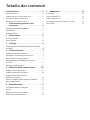 2
2
-
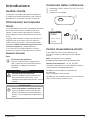 3
3
-
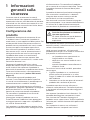 4
4
-
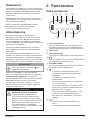 5
5
-
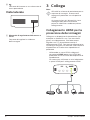 6
6
-
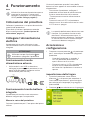 7
7
-
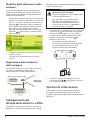 8
8
-
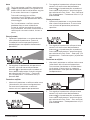 9
9
-
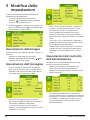 10
10
-
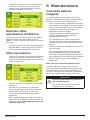 11
11
-
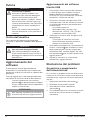 12
12
-
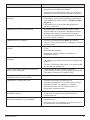 13
13
-
 14
14
-
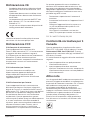 15
15
-
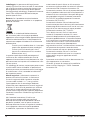 16
16
-
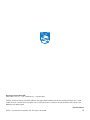 17
17
Documenti correlati
-
Philips PPX360/INT Manuale utente
-
Philips PPX620/INT Manuale utente
-
Philips PPX4935/EU Manuale utente
-
Philips PPX3610TV/EU Manuale utente
-
Philips PPX4835/EU Manuale utente
-
Philips PPX120/INT Manuale utente
-
Philips PPX3417W/EU Manuale utente
-
Philips PPX4350/INT Manuale utente
-
Philips PPX120/INT Guida Rapida